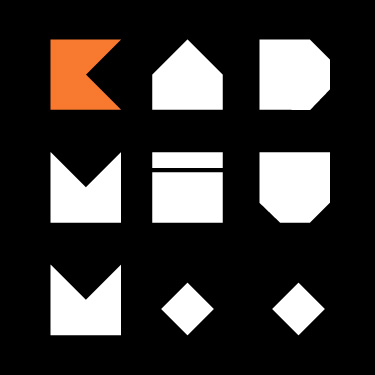De belangrijkste items binnen de website zijn berichten, pagina’s, kunstenaars en exposities. De hebben allemaal een eigen plekje binnen het dashboard van WordPress.
Exposities
Alle exposities worden apart verzameld onder het menu-item exposities. Hou je bij de invoer aan de volgende regels :
- Gebruik de content editor alleen voor een toelichting op de expositie in tekst. Beeldmateriaal wordt apart verzameld en gepresenteerd, net als enige metadata (datum expositie, curator, deelnemende kunstenaars, etc.).
- Gebruik de flyer als uitgelichte afbeelding.
- Geef ten alle tijden een startdatum van de expositie op. Anders verschijnt deze niet in de overzichten. Het overzicht / archief met exposities (../exposities) wordt gesorteerd op startdatum en exposities die nog moeten beginnen worden automatisch van een label straks in Kadmium voorzien.
- Geef ook een einddatum van de expositie op. De combinatie start- en einddatum bepaald of een expositie momenteel aan de gang en toont op basis daarvan automatisch het label nu in Kadmium.
- Onder curator geef je de naam van de curator op. Deze wordt als extra informatie bij de betreffende expositie getoond.
- Onder deelnemende kunstenaars geef je van alle (deelnemende) kunstenaars de naam, een foto en een (korte) bio op. Je kunt zo veel rijen toevoegen als nodig is en de volgorde van de kunstenaars kan je zelf bepalen door de verschillende rijen te verslepen. Het overzicht met kunstenaars wordt onderaan pagina toegevoegd. De gebruikte beelden worden ook automatisch toegevoegd aan de slider op de homepage. Die slider toont steeds de lopende expositie, en anders de toekomstige expositie.
- Onder extra foto’s kan je extra beeldmateriaal plaatsen, zoals bijvoorbeeld overzichtsfoto’s van de expositie. De gebruikte beelden worden automatisch toegevoegd aan de slider op de homepage. Die slider toont steeds de lopende expositie, en anders de toekomstige expositie.
Kunstenaars
Alle kunstenaars worden apart verzameld onder het menu-item kunstenaars. Hou je bij de invoer aan de volgende regels :
- Gebruik de content editor alleen voor een korte biografie van de betreffende kunstenaar in tekst. Beeldmateriaal wordt apart verzameld en gepresenteerd, net als enige metadata (links naar website, facebook, etc.).
- Gebruik een foto van de kunstenaar als uitgelichte afbeelding. Deze foto wordt getoond op de individuele pagina van de kunstenaar en in klein formaat op de overzichtspagina met alle kunstenaars (../kunstenaars).
- Geef verder onder discipline één of meerdere disciplines op, gescheiden met een komma.
- Onder ateliers kan je het adres op geven van één of meerdere atelierruimtes.
- Geef indien beschikbaar de volledige url op van de website en van de pagina op facebook.
- Onder galerij geef je voorbeelden van het werk van de kunstenaar op. Deze worden op de indivuele pagina van de kunstenaard getoond. De eerste afbeelding in de galerij wordt ook gebruikt op de homepage bij het item kunstenaar in beeld.
Berichten
Onder het menu-item berichten worden alle nieuwsberichten en activiteiten verzameld. Een activiteit is een bericht dat al dan niet gerelateerd is aan een bepaalde expositie. Denk hierbij aan een lezing of een workshop. Hou je bij de invoer aan de volgende regels :
- Gebruik de content editor alleen voor tekst. Beeldmateriaal wordt apart verzameld en gepresenteerd.
- Geef indien mogelijk een categorie op. Er kan slechts één categorie opgeven worden. De categorie wordt getoond op de homepage, de overzichtspagina (../nieuws) en de individuele pagina.
- Is een bericht gerelateerd aan een bepaalde expositie, kies dan de betreffende expositie onder gerelateerd aan expositie. Hiermee verzorg je een koppeling waardoor de activiteit ook op de expositie-pagina wordt getoond, en een link naar de expositie wordt getoond op de pagina van het nieuwsbericht/activiteit.
- Indien van toepassing geef je ook de startdatum op (en einddatum als het een meerdaagse activiteit betreft). Dit zijn de data van de betreffende activiteit (en dus niet de datum van bijvoorbeeld de gerelateerde expositie). Deze datum wordt gepresenteerd op de homepage, in het (nieuws)overzicht en op de individuele pagina. Let op : de datum van het bericht bepaald de actualiteit van het bericht en daarmee plek in het overzicht. Berichten worden omgekeerd chronologisch gepresenteerd op basis van de datum van het bericht.
Pagina’s
Momentel zijn er nog heel veel pagina’s die voortkomen uit de structuur van de oude website. Deze moeten nog bewerkt worden. Deels zullen ze komen te vervallen en deels zullen ze – al dan niet samengevoegd – een nieuwe plek krijgen. Alle oude / onbewerkte pagina’s zijn momenteel als concept opgeslagen.
De volgende pagina’s en subpagina’s zijn al aangepast ten behoeve van de nieuwe structuur :
- Jaarthema’s
- Maak van elk jaarthema een aparte subpagina onder de pagina jaarthema’s; dit doe je door bij Pagina-attributen als Hoofd de pagina Jaarthema’s te selecteren.
- Er verschijnt – nadat je de pagina hebt bijgewerkt – een extra invoerveld voor het jaar waar het jaarthema betrekking op heeft. De jaarthema’s worden op basis van dit jaartal omgekeerd chronologisch getoond in een apart kader op de overzichtspagina met exposities (../exposities).
- Op de pagina van het jaarthema worden automatisch alle exposities getoond waarvan de startdatum binnen het betreffende jaar valt.
- Archief; hieronder vallen alle zaken uit het verleden die wel een plekje op de site mogen hebben. Wil je iets archiveren? Maak dan een subpagina onder de (hoofd)pagina Archief en de pagina verschijnt automatisch in het overzicht op die pagina.
- Events; hieronder vallen alle terugkerende activiteiten zoals bijvoorbeeld Back to Basis. Verzamel de algemene informatie met betrekking tot het event op een nieuwe pagina en maak deze een subpagina van de (hoofd)pagina Events. Nu verschijnt de mogelijkheid om een (bericht)categorie te selecteren. Alle berichten binnen de geselecteerde categorie worden dan getoond op de betreffende pagina.
Menu
Er zijn drie menu’s :
- hoofdmenu
- volg ons (sociale media)
- steun ons
De menu’s zijn te beheren onder Weergave / Menu’s.
Widgets
Er zijn twee widgets waarbij menu 2 gekoppeld is aan widget #1 en een tekstvak aan widget #2. Beide widgets worden getoond in de footer.
Kadmium instellingen
Onder het menu-item Kadmium instellingen worden een aantal algemene zaken worden beheerd, zoals de contactgegevens en de openingstijden die onderaan de website worden gepresenteerd.